首页
Win10专业版怎么投屏到电视?
Win10专业版怎么投屏到电视?
2021-11-23 16:16:39
来源:互联网
作者:admin
现在很多电脑都能够将电脑屏幕画面投屏到电视上,有很多小伙伴就会把电影或是游戏,投屏到电视上,更大的画面让人更加的享受。那么如何使用Win10专业版系统将我们电脑画面投屏到电视呢?下面小编就教大家投屏的方法。
Win10专业版投屏到电视的方法:
1、首先将电脑连接无线WIFI。
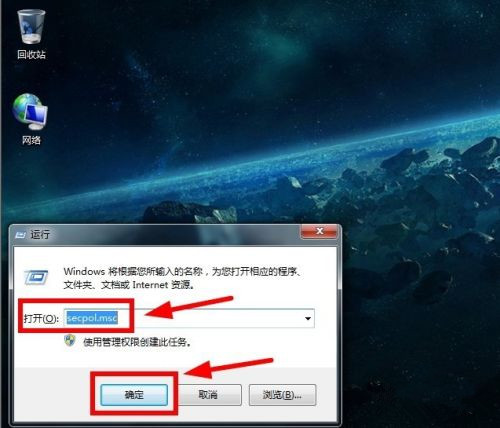
2、将电视也连接在同一个无线WIFI网络下。
3、进入电视应用中,选择无线显示功能。
4、点击无线显示之后会出现 无线显示,客厅的等待连接。
5、接下来在Win10系统下操作,打开Windows设置 点击系统。
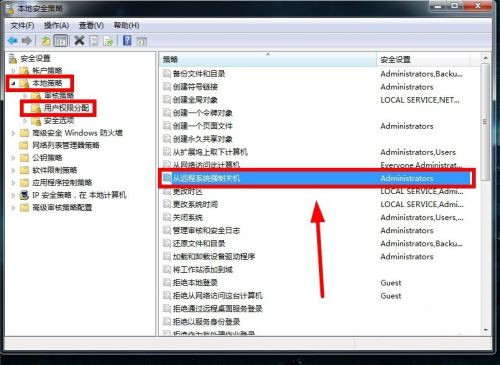
6、在系统中,点击显示。
7、在显示中,在多显示器设置下,点击连接到无线显示器。
8、右侧跳出半透明的黑灰色选项,在同一个网络下即可搜索到电视(型号)。
9、点击连接即可进行连接。
10、默认是镜像投屏,可以选择更改投屏模式。
从上至下为:断开连接;复制;扩展,被投射的电视端可以作为扩展屏幕使用,您可以移动媒体文件,默认右移动至扩展桌面;仅第二屏,笔记本或者WIN平板就会黑屏或者不显示,所有内容由电视端(被投屏端)显示。
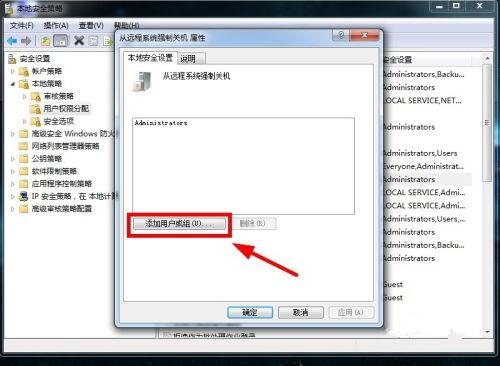
11、在PC右下角喇叭图标上右键,选择打开音量合成器。
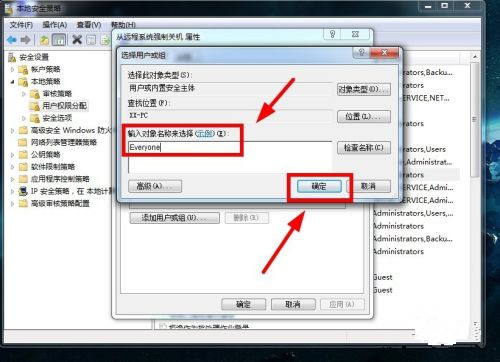
12、选择电视端声卡作为默认声卡,PC音频就转换成电视机音频了。
相关文章
- win10干净启动排查步骤?win10干净启动如何来排查 11-23
- Win10控制面板内没有语言选项?Win10语言选项在哪里开启 11-17
- 新组装电脑装win10教程_新组装电脑怎么装win10? 11-05
- edge开机自启动解决方法?edge开机自启动怎么关闭 11-03
- win10 1903 DOTA2进游戏闪退怎么办_win10 1903 DOTA2进游戏闪退解决教程 10-28
- edge浏览器开启flash方法?edge如何开启flash 10-15
精品游戏
换一批
